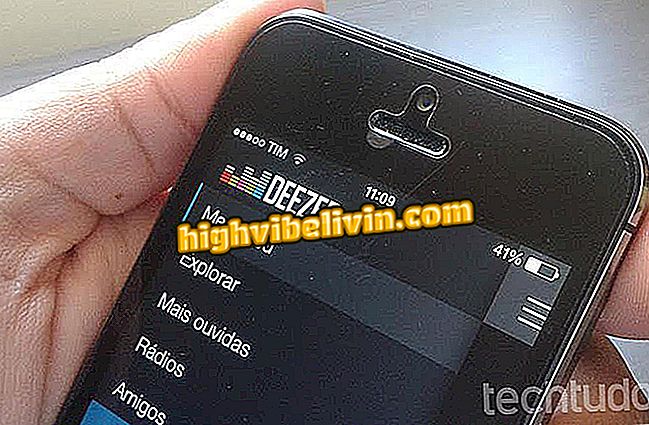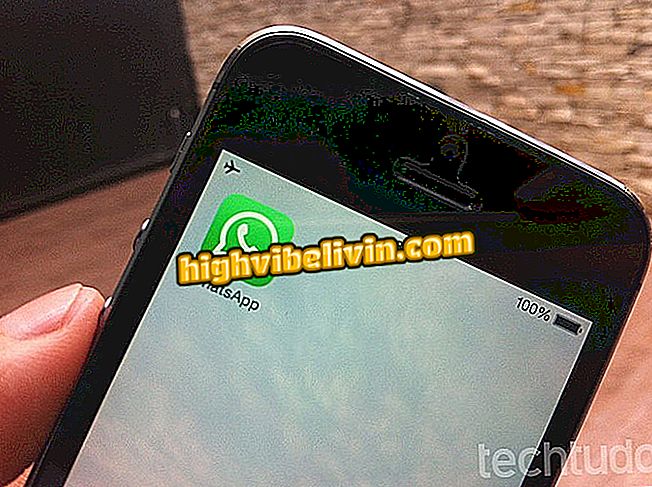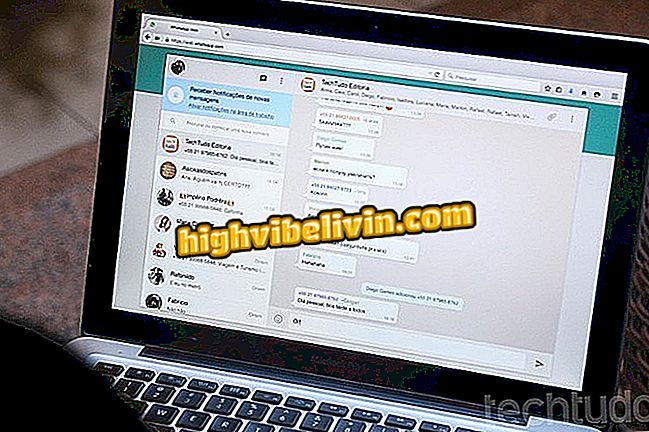Jak zainstalować kartę wideo na komputerze
Karta graficzna jest składnikiem odpowiedzialnym za generowanie obrazów na monitorze podłączonym do komputera, a ponadto pomaga procesorowi w bardziej złożonej grafice. Urządzenia te są obecne praktycznie na wszystkich komputerach i mogą występować w wersjach onbord, zintegrowanych z płytą główną lub na pokładzie, co pozwala użytkownikowi wybrać własną konfigurację. W tym drugim przypadku użytkownik ma możliwość zainstalowania GPU na swoim komputerze, aby prezentować wyższe rozdzielczości lub uruchamiać gry i programy z mocnymi obrazami.
CZYTAJ: Notebook obiecuje dobrą wydajność i ma uczciwą cenę w Brazylii; sprawdź, czy warto
Oto jak zainstalować kartę graficzną na komputerze. Procedura, choć wydaje się bardzo techniczna, może być wykonana przez dowolnego użytkownika, pod warunkiem, że jest wykonywana ostrożnie. Zanim zaczniemy, powinno być jasne, że proces ten jest unikalny dla komputerów stacjonarnych, ponieważ zdecydowana większość notebooków nie pozwala na wymianę tych urządzeń. Pamiętaj też, aby odłączyć komputer od zasilania elektrycznego.
Chcesz kupić telefon komórkowy, telewizor i inne produkty dyskontowe? Know the Compare

Dowiedz się, jak zainstalować kartę graficzną na komputerze
Identyfikacja tablicy
Jeśli używasz komputera ze zintegrowanym wideo, to znaczy bez dedykowanego procesora graficznego, upewnij się, że karta wideo, którą zamierzasz zainstalować, jest kompatybilna z gniazdem rozszerzeń. Obecnie standardem jest PCI-Express, ale jeśli Twój komputer jest starszy, sprawdź w instrukcji obsługi płyty głównej, czy obsługuje on najnowsze procesory graficzne.

Połączenie PCI-Express można znaleźć na większości płyt głównych
Teraz, gdy wiesz, że płyta główna ma gniazdo rozszerzeń, upewnij się, że jest za darmo, ponieważ możliwe jest, że twój komputer ma już zainstalowaną kartę. Jedna wskazówka, która może to ułatwić, to obserwacja, gdzie kabel monitora łączy się z obudową. Jeśli znajduje się w wyższym położeniu pionowym, obok złączy USB, RJ45 i innych połączeń z płytkami, oznacza to, że używasz wideo onbord (zintegrowanego z płytą główną) bez karty graficznej. Warto wspomnieć, że procesory graficzne mają złącza w orientacji poziomej i zwykle znajdują się w dolnej części obudowy, blisko innych połączeń wideo lub audio.

Połączenia onbord wideo z płyty głównej, gdy komputer nie ma karty graficznej
Otwieranie szafki
Aby uzyskać dostęp do płyty głównej, musisz otworzyć obudowę. Aby to zrobić, znajdź pokrywę naprzeciwko złączy na karcie, ponieważ ta część musi zostać otwarta. Następnie sprawdź, ile śrub zabezpiecza kartę graficzną do obudowy. Zwykle jest to tylko jeden, do którego można uzyskać dostęp po otwartej stronie komponentu. Jednak niektóre deski zajmują dwie pozycje z tyłu obudowy. Dlatego upewnij się, że jest to tylko śruba, która blokuje urządzenie.
Po odkręceniu płytki, nie można jej jeszcze usunąć, chociaż ma niewielką ruchliwość. Po stronie przeciwnej do boku złączy VGA na karcie graficznej znajdź małą blokadę obok płyty głównej, która musi zostać naciśnięta, aby faktycznie zwolnić GPU. Przed wyjęciem płyty upewnij się, że do płyty jest podłączony kabel zasilający i wyjmij ją, naciskając małą blokadę z boku. Tylko wtedy możesz delikatnie wyciągnąć kartę wideo. Najlepiej chwycić końce lub wentylatory.

Pomocnicze złącze zasilania łączy źródło z kartą wideo
Twój slot PCI Express jest teraz gotowy do odbioru nowej karty graficznej. Zwróć uwagę, że złącze ma unikalną pozycję do dopasowania. Aby uniknąć nieporozumień podczas procedury, należy pamiętać, że wentylatory GPU są ustawione w pozycji dolnej. Po włożeniu karty wideo do gniazda, zatrzask mocujący ją do płyty głównej zamknie się automatycznie. Sprawdź, czy umieszczona karta wymaga dodatkowych złączy zasilania i podłącz je zgodnie z wymaganiami urządzenia.
Następnie przykręć kartę wideo do obudowy i wykonaj pierwsze testy nowego GPU. Najnowsze modele mają złącza HDMI, Display Port lub DVI. Ta funkcja jest bardzo ważna, ponieważ określa typ kabla, który połączy twoją kartę wideo z monitorem lub telewizorem. Po instalacji upewnij się, że kable wyjściowe obrazu zostały prawidłowo podłączone.

Kable DVI i HDMI podłączone do karty graficznej
Moment prawdy
Jeśli cała procedura zostanie wykonana prawidłowo, po włączeniu komputera obraz będzie zwykle generowany na monitorze. Wszystko, co musisz zrobić, to zainstalować najnowsze sterowniki do nowej karty graficznej. Aby to zrobić, odwiedź witrynę producenta i poznaj model GPU i wersję systemu operacyjnego. Podczas instalacji ekran komputera może migotać i pokazywać pewne nieregularności, co jest normalne i zostanie całkowicie naprawione po ponownym uruchomieniu komputera po zakończeniu instalacji.

Jak znaleźć model swojej płyty głównej
Specjalne karty wideo zwiększają wydajność grafiki, umożliwiając odtwarzanie treści multimedialnych i gier o wyższej rozdzielczości. W momencie zakupu uzyskaj GPU o wydajności odpowiedniej dla gier, w które grasz, a także zwracaj uwagę na zapotrzebowanie na energię. Jeśli twój zasilacz nie jest w stanie zasilić całego systemu, możesz mieć problemy z używaniem komputera.
Jaka jest najlepsza tania karta wideo? Odkryj na Forum